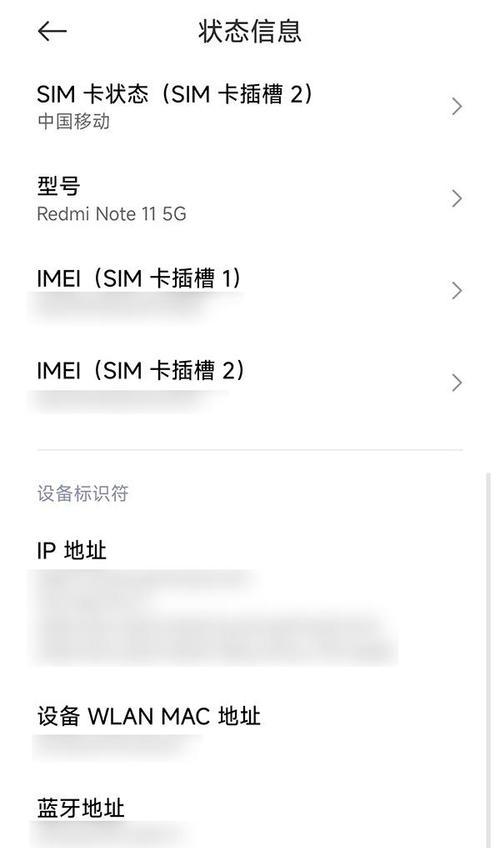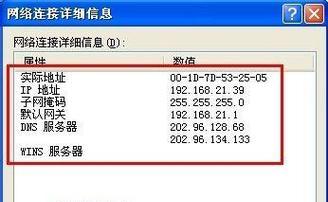在这个数字化的时代,网络的稳定连接变得至关重要。对于华为系统电脑用户而言,了解如何查询电脑的IP地址,不仅能够帮助管理网络设置,还能在遇到网络问题时,快速定位问题所在。本篇文章将全面介绍在华为系统电脑上查询IP地址的方法,并提供相关操作步骤和注意事项,确保每位用户都能够轻松掌握。
一、了解IP地址的基础知识
在开始之前,先让我们了解一下IP地址是什么。IP地址是互联网协议地址的简称,它能够在全球互联网中唯一标识一个网络设备。在家庭或企业网络中,IP地址通常由路由器动态分配,也可以手动设置静态IP地址。了解了IP地址的基本概念,我们就可以开始介绍如何在华为系统电脑上查询IP地址。
二、通过命令提示符查询IP地址
在华为系统电脑上,最直接的方法是使用命令提示符来查询IP地址。下面是详细的操作步骤:
1.打开命令提示符
点击屏幕左下角的“开始”按钮。
在搜索框中输入“cmd”或“命令提示符”,然后从搜索结果中选择它打开。
2.输入查询命令
在命令提示符窗口中,输入`ipconfig`命令,然后按下回车键。
3.查看IP地址信息
在命令提示符输出的信息中,寻找与你的网络适配器对应的段落。通常会有一个“IPv4地址”项目,其后的地址就是你的IP地址。
通过以上步骤,你可以得到当前网络适配器的IP地址。如果电脑连接了多个网络,例如无线和有线,则需要分别查看每个网络适配器的IP地址。
三、通过华为电脑的设置界面查询IP地址
除了使用命令提示符外,华为系统电脑也提供了图形化界面来查询IP地址,操作步骤如下:
1.进入网络和Internet设置
点击“开始”菜单。
选择“设置”(齿轮形状的图标)。
在设置菜单中,点击“网络和Internet”。
2.查看网络适配器状态
在左侧菜单选择“状态”。
在右侧界面找到“网络和共享中心”并点击它。
接着点击你正在使用的网络连接(比如“以太网”或“WiFi”)。
在弹出的“网络连接状态”窗口中,你可以看到你的IP地址。
四、常见问题与解答
1.IP地址无法显示或显示不正确?
可能是网络适配器驱动程序未正确安装或已过时。此时,你可以尝试更新网络适配器驱动程序。如果问题依旧,请重启路由器,或者联系网络管理员。
2.如何区分IPv4和IPv6地址?
IPv4地址是常见的四组数字,如192.168.1.2;而IPv6地址通常由8组数字和字母组成,并使用冒号分隔。IPv6地址是为了解决IPv4地址耗尽的问题而设计的,使用更长的地址。
3.如何更改静态IP地址?
在“网络和Internet设置”中,点击正在使用的网络连接,然后选择“属性”。在弹出的属性窗口中,选择“Internet协议版本4(TCP/IPv4)”或“Internet协议版本6(TCP/IPv6)”,然后点击“属性”。在这里,你可以手动设置静态IP地址。
五、小结
通过本文的介绍,我们可以了解到在华为系统电脑上查询IP地址的几种方法。无论是使用命令提示符还是通过设置界面,步骤都相对简单,容易掌握。了解并掌握这些技能,对于维护和管理网络环境具有很大的帮助。若你在操作过程中遇到任何问题,不妨参照本文的常见问题解答部分。希望每位读者都能够顺利查询到自己的IP地址,并在网络世界中畅行无阻。